Adicionando seu cartão
Os cartões são uma parte essencial de suas transações diárias, pois você os usa para fazer compras em nome de sua organização. Você pode conectar seus cartões corporativos e pessoais ao Zoho Expense e buscar seus feeds de cartão. Essas transações que são buscadas como feeds de cartão serão criadas automaticamente como despesas no Zoho Expense.
Adicionar um novo cartão
Os funcionários podem adicionar seus cartões de crédito ou débito pessoais e os cartões corporativos atribuídos a eles por sua organização. Com o suporte de feed direto, todas as suas transações de cartão serão automaticamente buscadas no Zoho Expense para que possam ser usadas para criar novas despesas ou serem combinadas com despesas existentes.
Para adicionar um cartão:
- Vá para Cartões na barra lateral esquerda.
- Clique no menu suspenso + Adicionar cartão .
- Se quiser adicionar um cartão pessoal, selecione + Adicionar Cartão Pessoal e se quiser adicionar um cartão corporativo, selecione + Adicionar Cartão Corporativo .
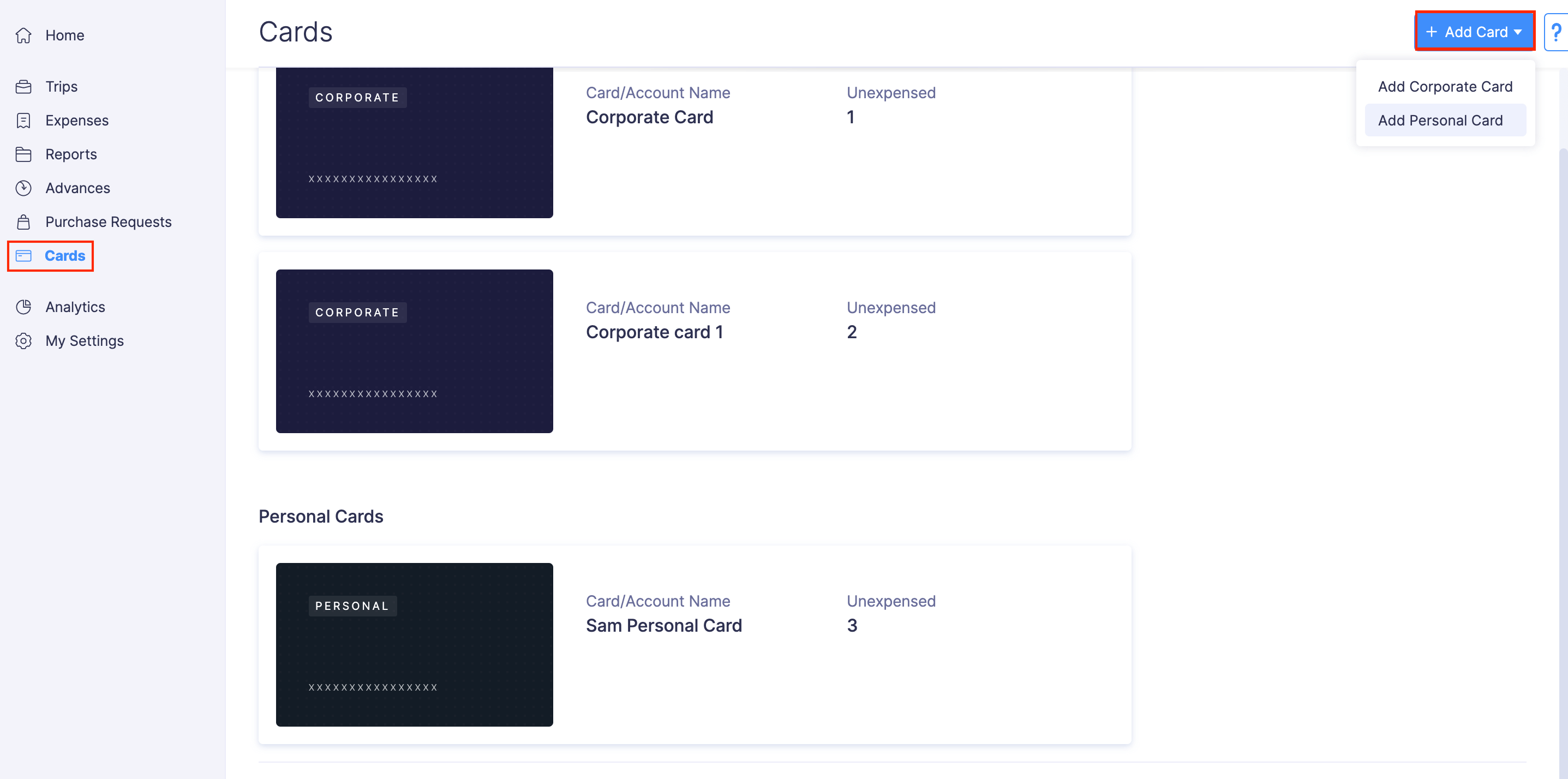
- Encontre o banco que emitiu seu cartão corporativo, cartão de crédito ou cartão de débito.
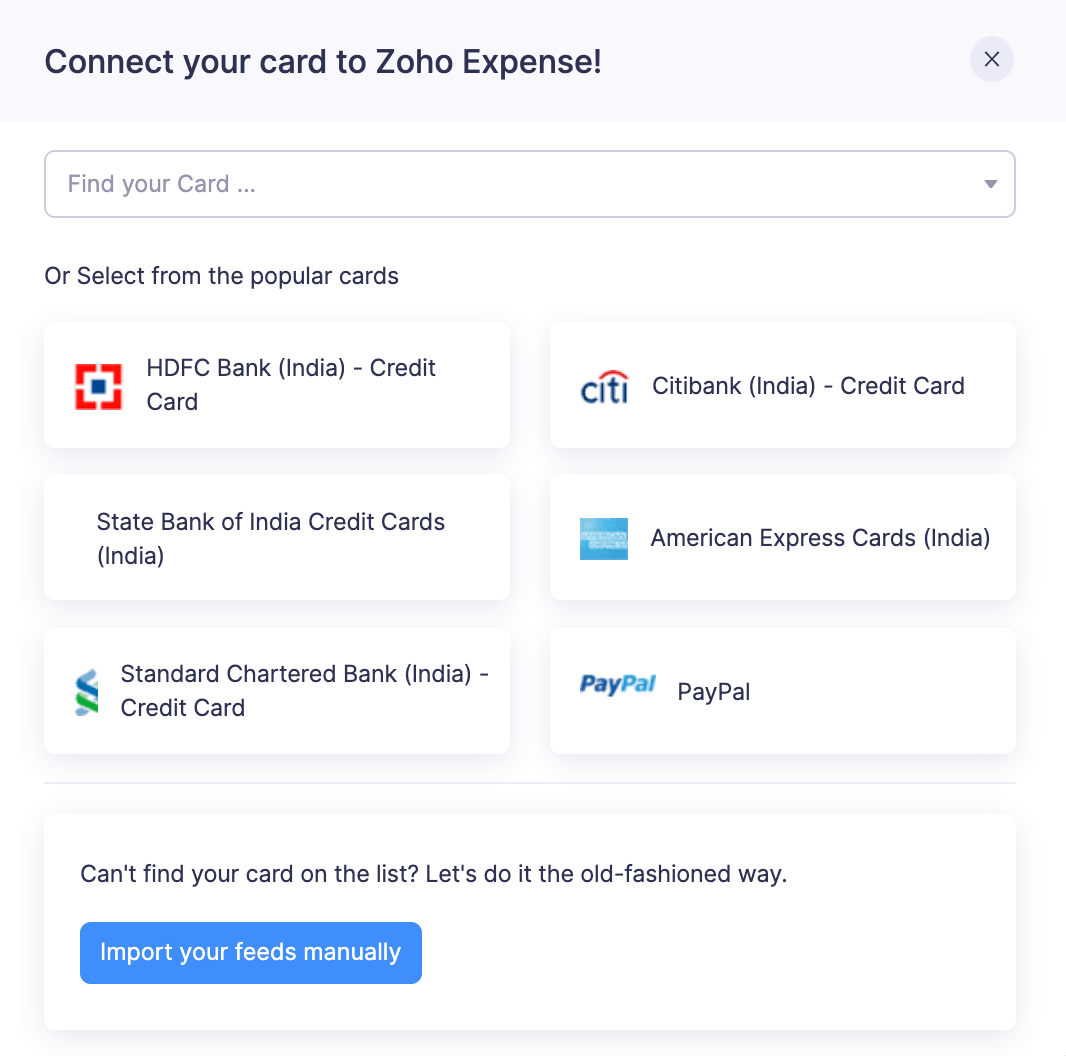
- Acesse a URL de login mencionada para verificar o ID de login e a senha.
- Depois que as credenciais forem verificadas, insira-as e clique em Enviar .
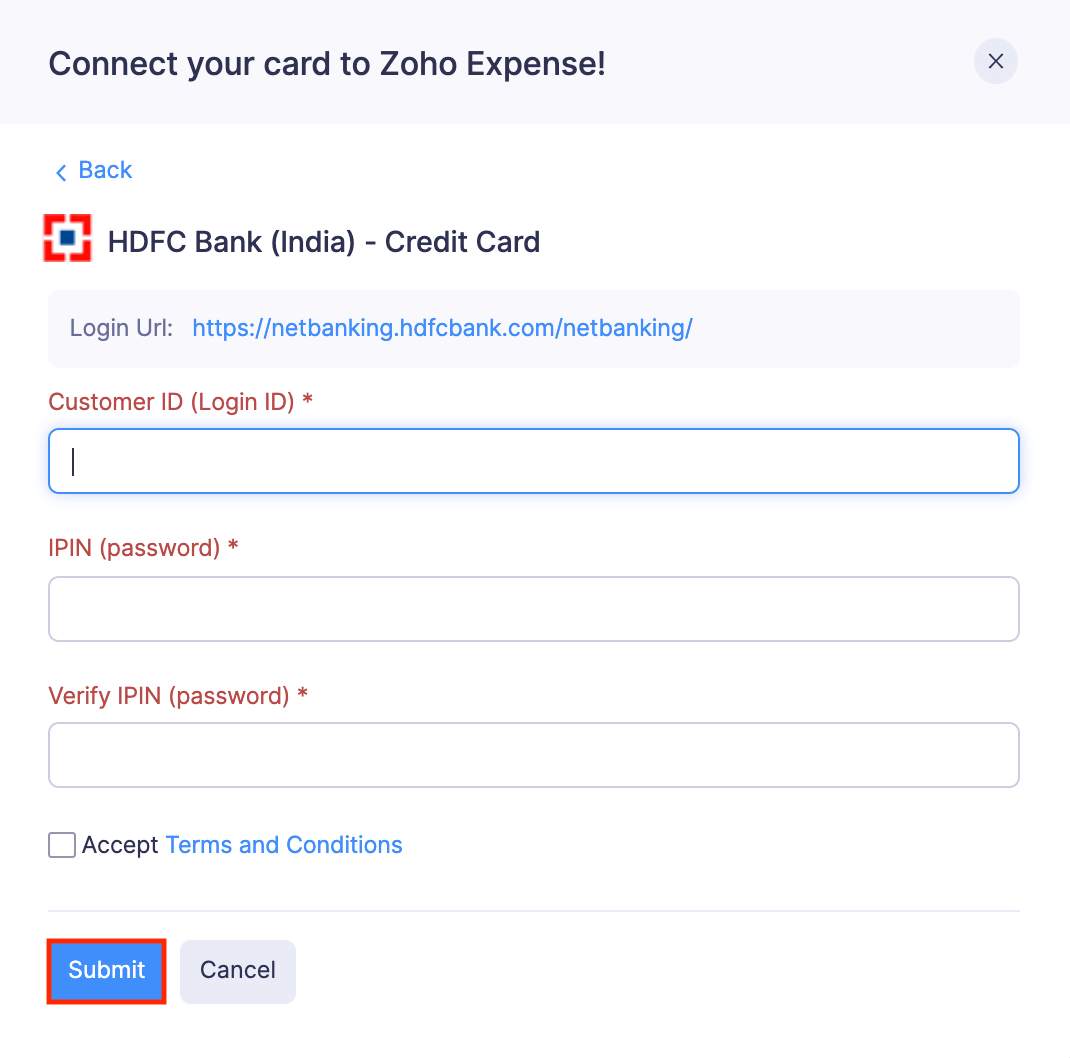
- Na página que se abre, selecione os cartões e atribua os respetivos funcionários a cada cartão.
- Escolha a data a partir da qual você gostaria de baixar o histórico de transações. Você pode baixar até 90 dias de histórico de transações.
- Selecione uma moeda para essas transações.
- Clique em Continuar . Seu cartão será adicionado ao Zoho Expense.
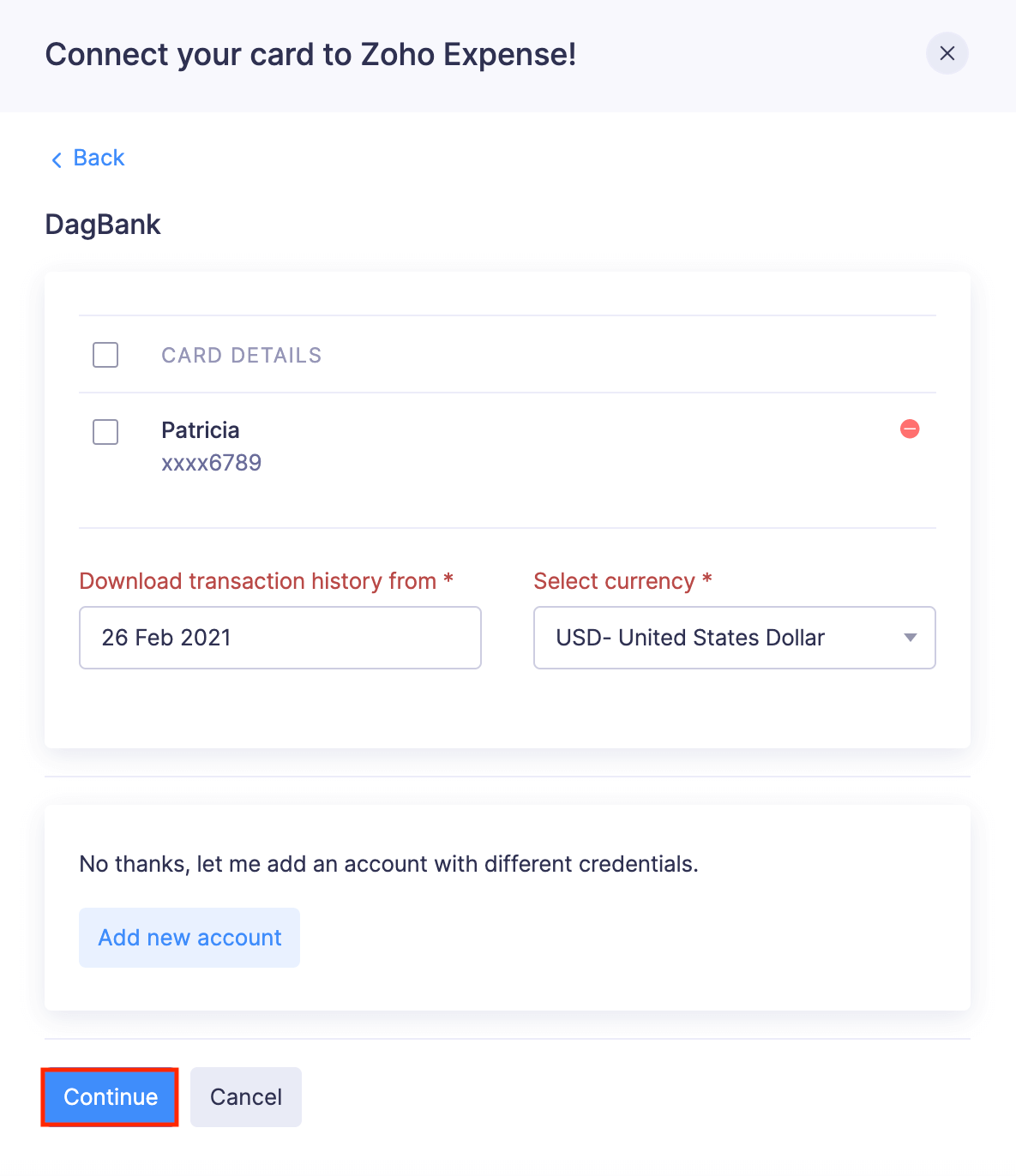
Observação: Se você não encontrar seu banco na lista fornecida ou se sua organização não tiver suporte para buscar seus feeds de cartão diretamente, você pode adicionar o cartão manualmente e importar os extratos do cartão para o Zoho Expense.
Para adicionar um cartão manualmente:
- Vá para Cartões na barra lateral esquerda.
- Clique no menu suspenso + Adicionar cartão .
- Se quiser adicionar um cartão pessoal, selecione + Adicionar Cartão Pessoal e se quiser adicionar um cartão corporativo, selecione + Adicionar Cartão Corporativo .
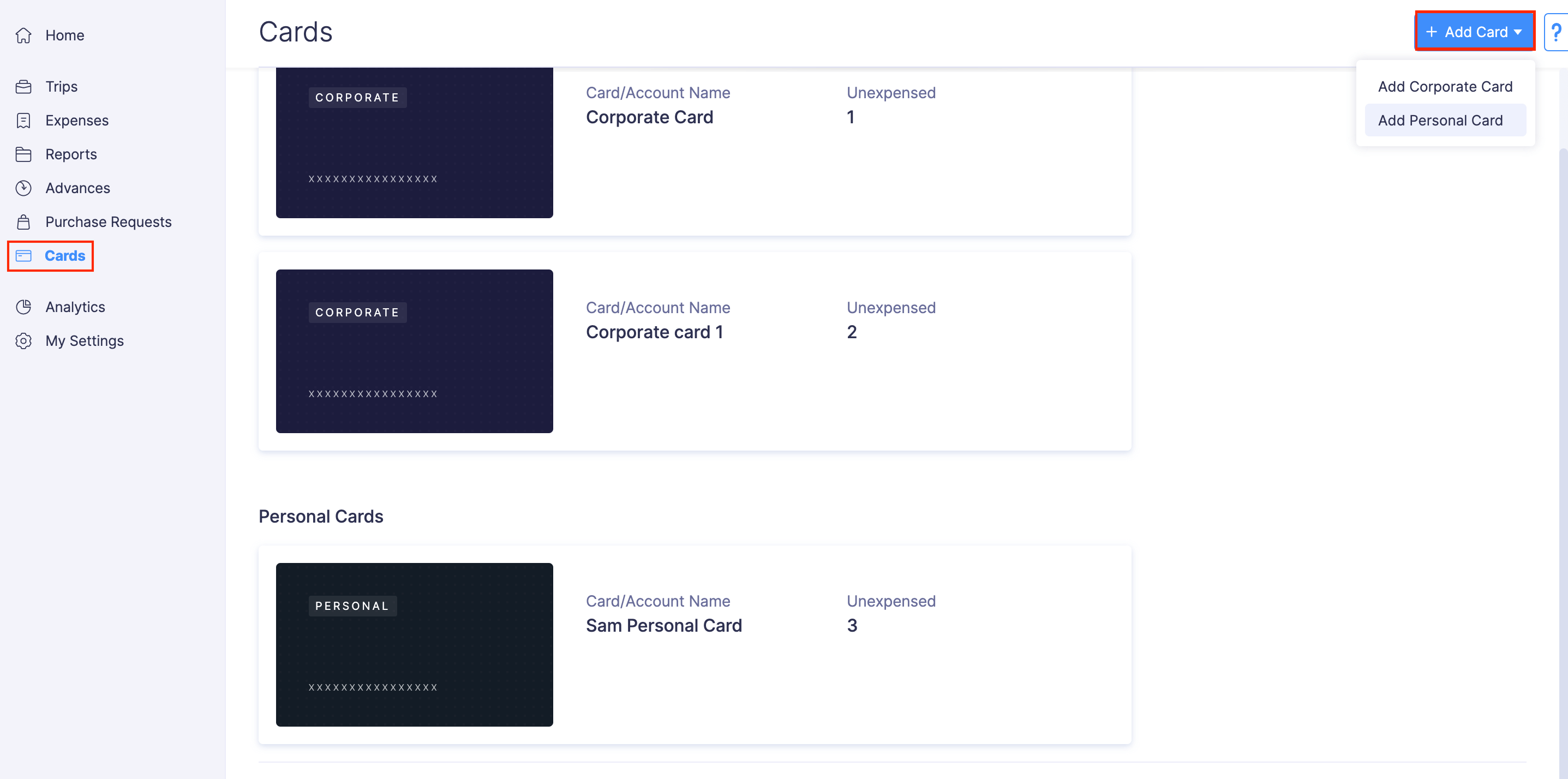
- Clique em Importar seus feeds manualmente .
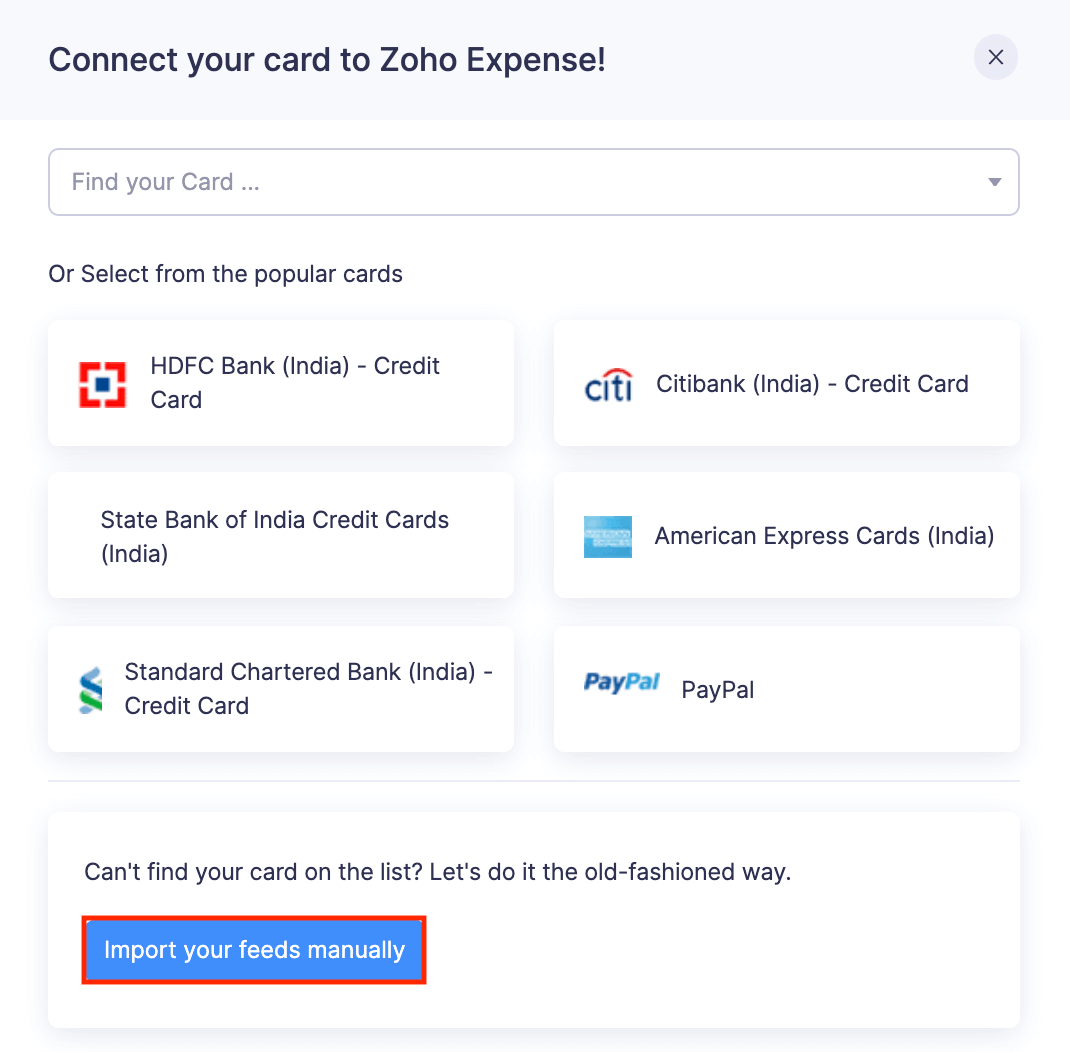
- Escolha se o cartão é um cartão de crédito ou um cartão de débito .
- Digite um nome para o cartão. Este nome será exibido na página de transações do cartão.
- Selecione a moeda em que as transações com cartão são feitas.
- Clique em Salvar . Seu cartão será adicionado e você poderá importar os extratos do cartão manualmente para criar despesas.
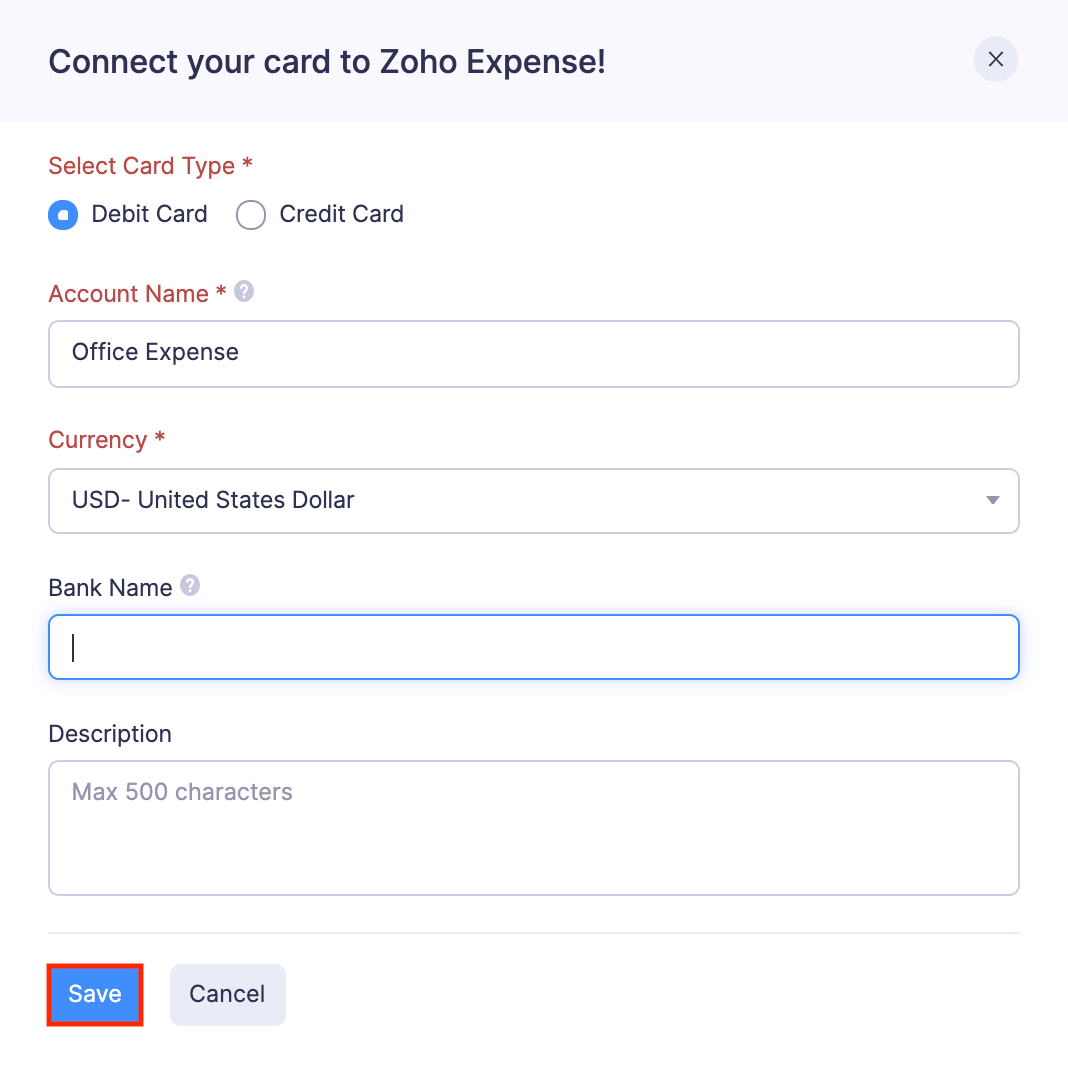
Gerenciando Cartões
A seguir estão as funções básicas que você pode usar para gerenciar seus cartões pessoais e corporativos.
Extratos de cartão de importação
Os funcionários podem importar os extratos dos cartões que adicionaram. Para importar extratos de cartões:
- Vá para Cartões na barra lateral esquerda.
- Clique no cartão Corporativo ou Pessoal para o qual deseja importar os extratos.
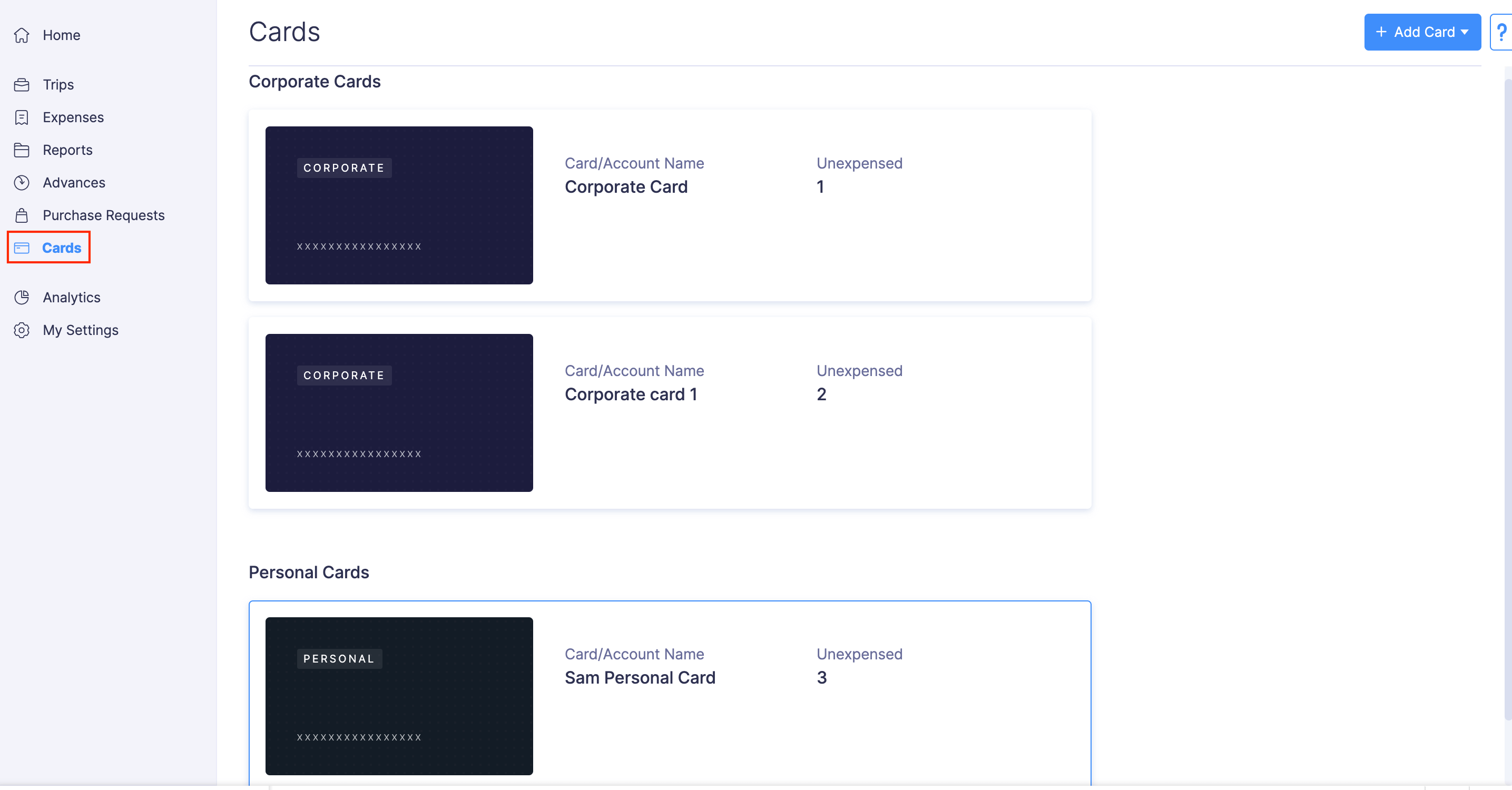
- Clique em Importar extrato no canto superior direito.
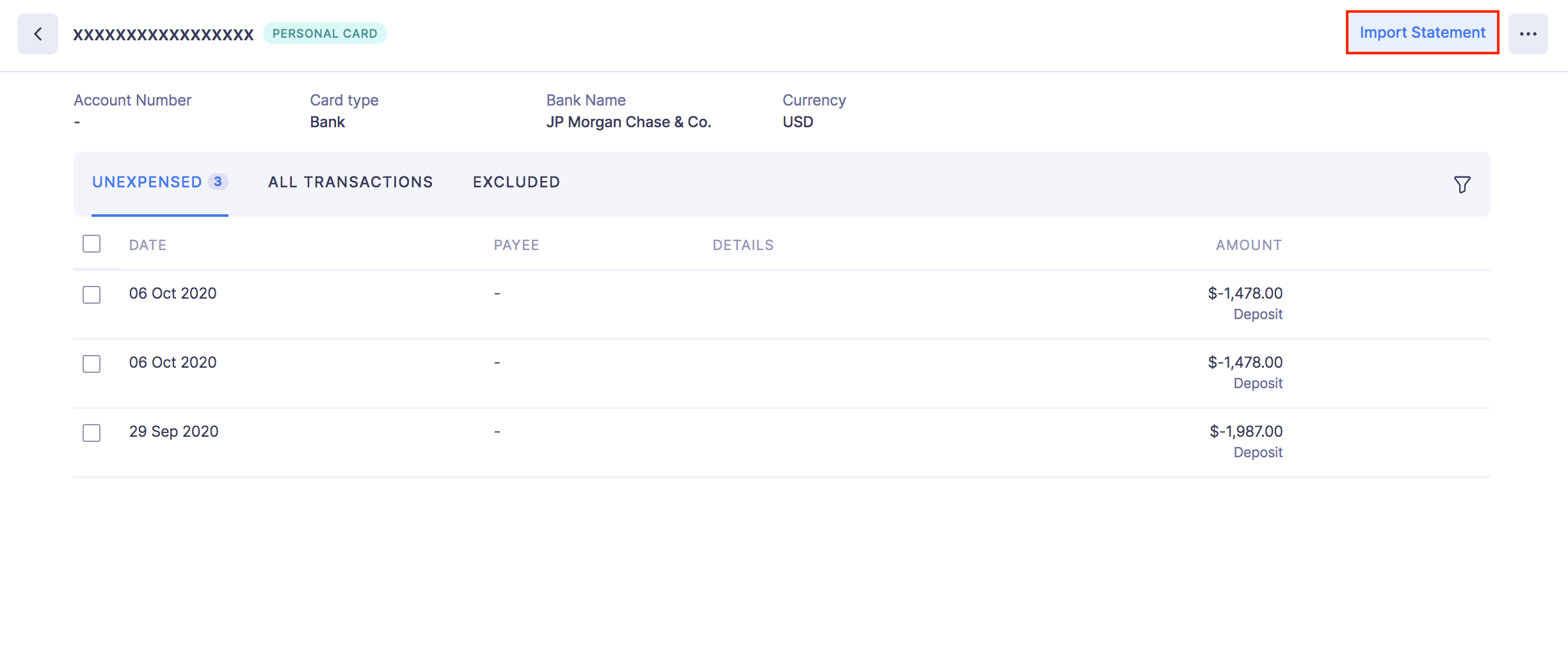
- Na primeira etapa, arraste e solte um arquivo ou escolha um arquivo de sua área de trabalho ou de uma conta na nuvem.
- Você pode enviar o arquivo em qualquer um dos seguintes formatos:
CSV TSV OFX QIF CAMT.053 PDF
- Você pode enviar o arquivo em qualquer um dos seguintes formatos:
- Se você deseja carregar outro arquivo em vez do arquivo selecionado, clique em Substituir arquivo e escolha outro arquivo.
- Clique em Avançar .
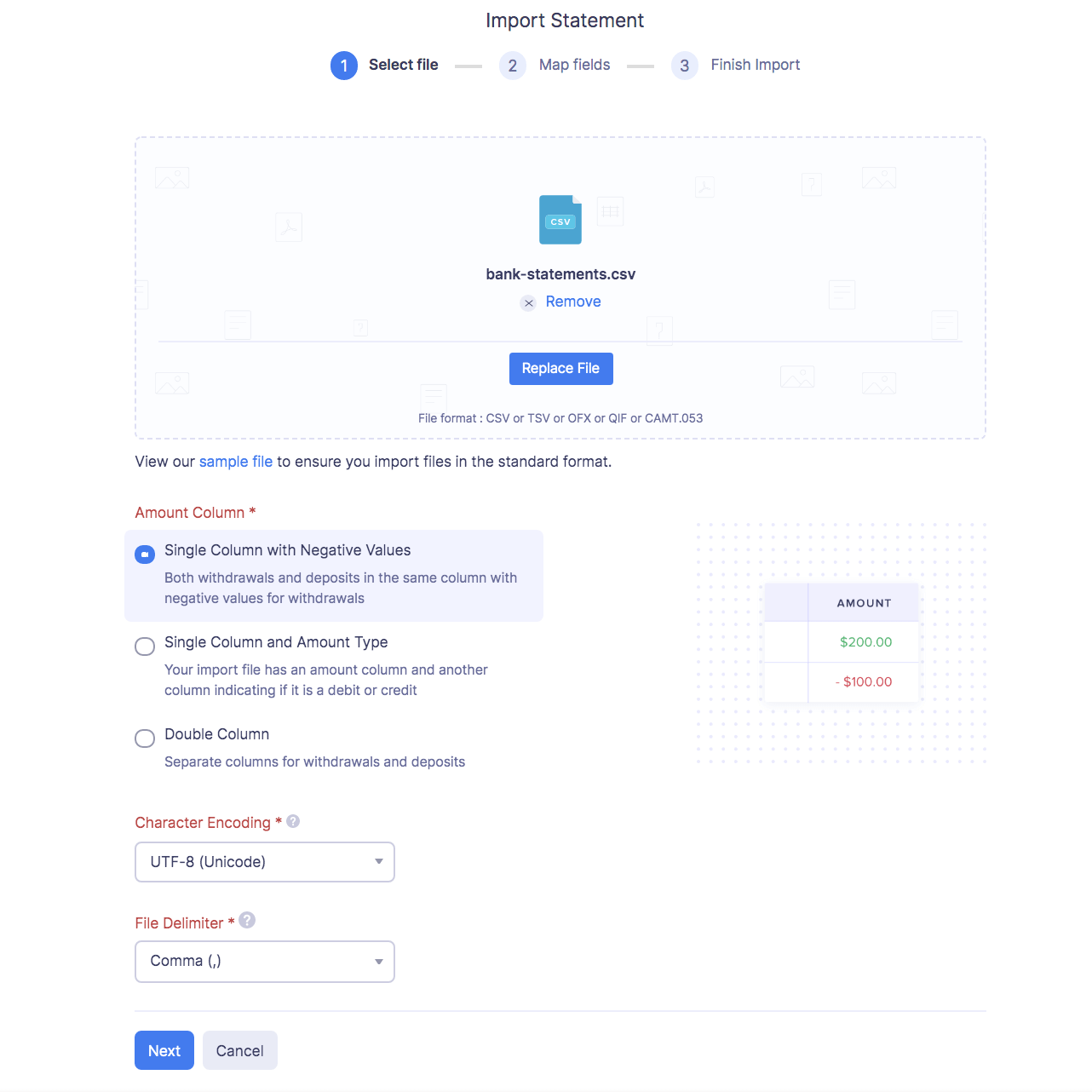
- Na próxima etapa, a melhor correspondência para cada campo no Zoho Expense será mapeada automaticamente com os campos no arquivo importado. Se houver campos não mapeados, você poderá mapeá-los manualmente.
- Se desejar salvar o mapeamento para uso futuro, marque a opção Salvar estas seleções para uso durante importações futuras .
- Clique em Avançar .
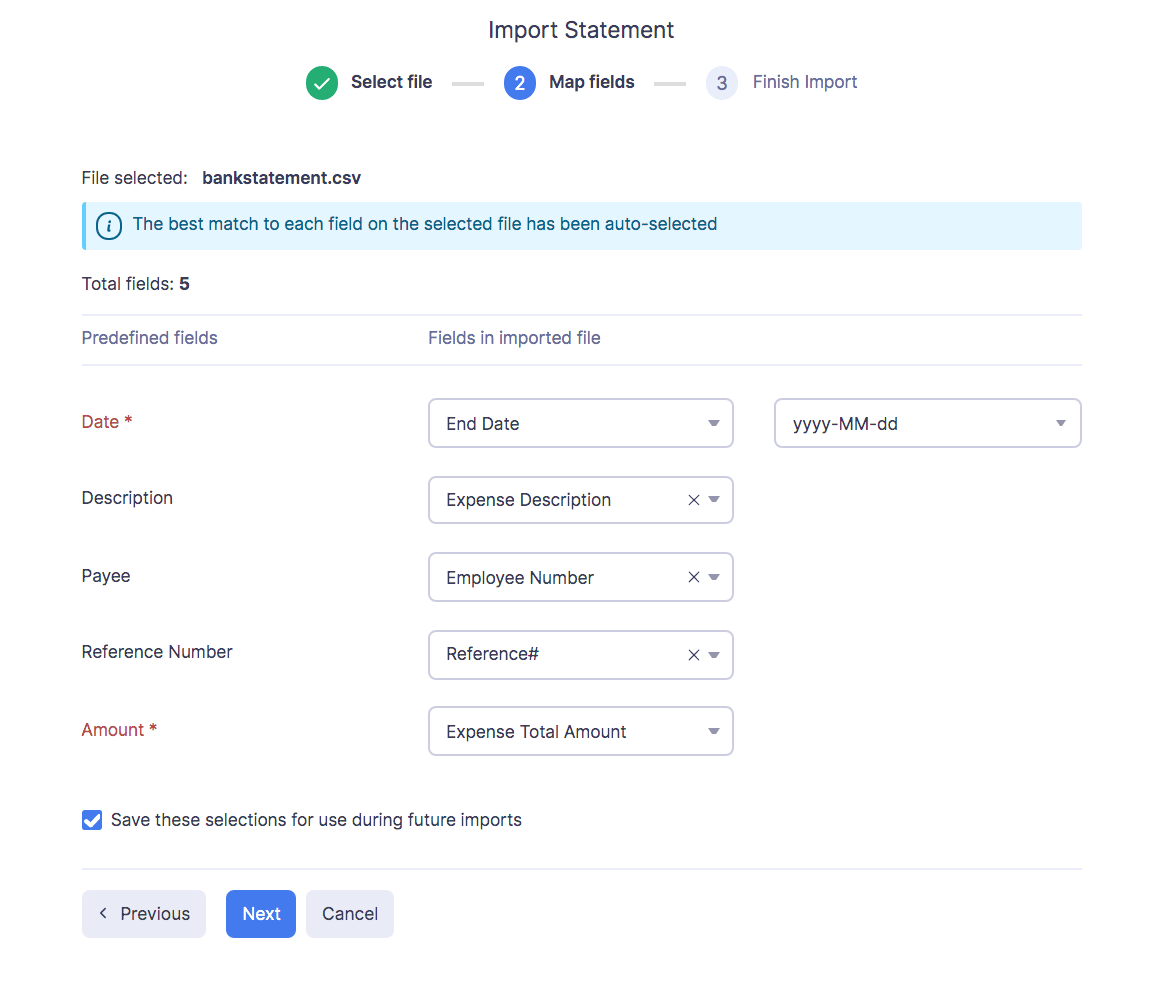
- Os dados nos campos não mapeados não serão importados para o Zoho Expense. Se desejar mapear esses campos, clique em Anterior e mapeie os campos não mapeados.
- Depois de mapear todos os campos relevantes, clique em Importar para importar os extratos do cartão.
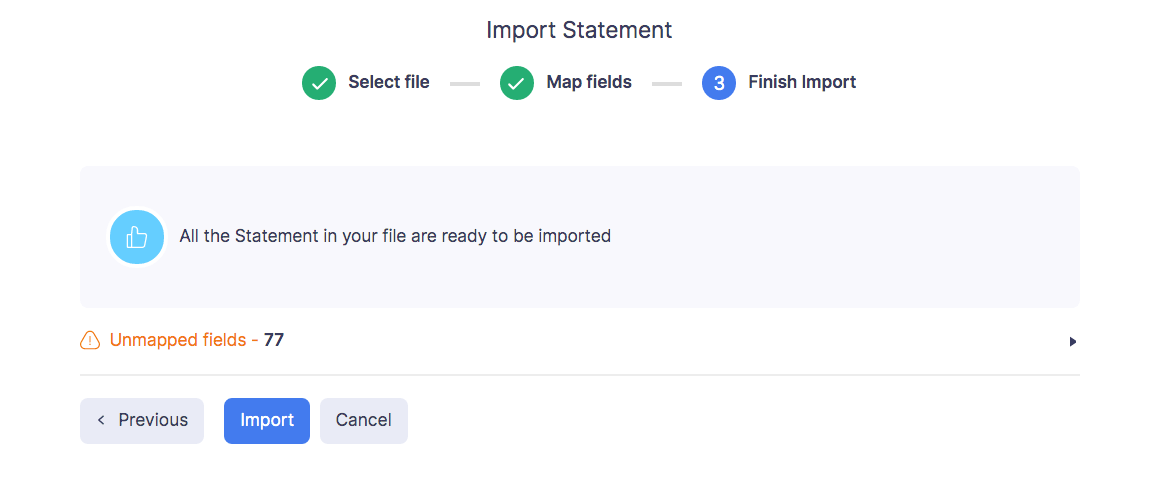
Desfazer última importação
Se você importou o extrato bancário ou do cartão de crédito errado ou importou o mesmo extrato duas vezes, pode desfazer sua última importação.
Para desfazer a última importação:
- Vá para Cartões na barra lateral esquerda.
- Clique no cartão Corporativo ou Pessoal para o qual deseja editar os detalhes.
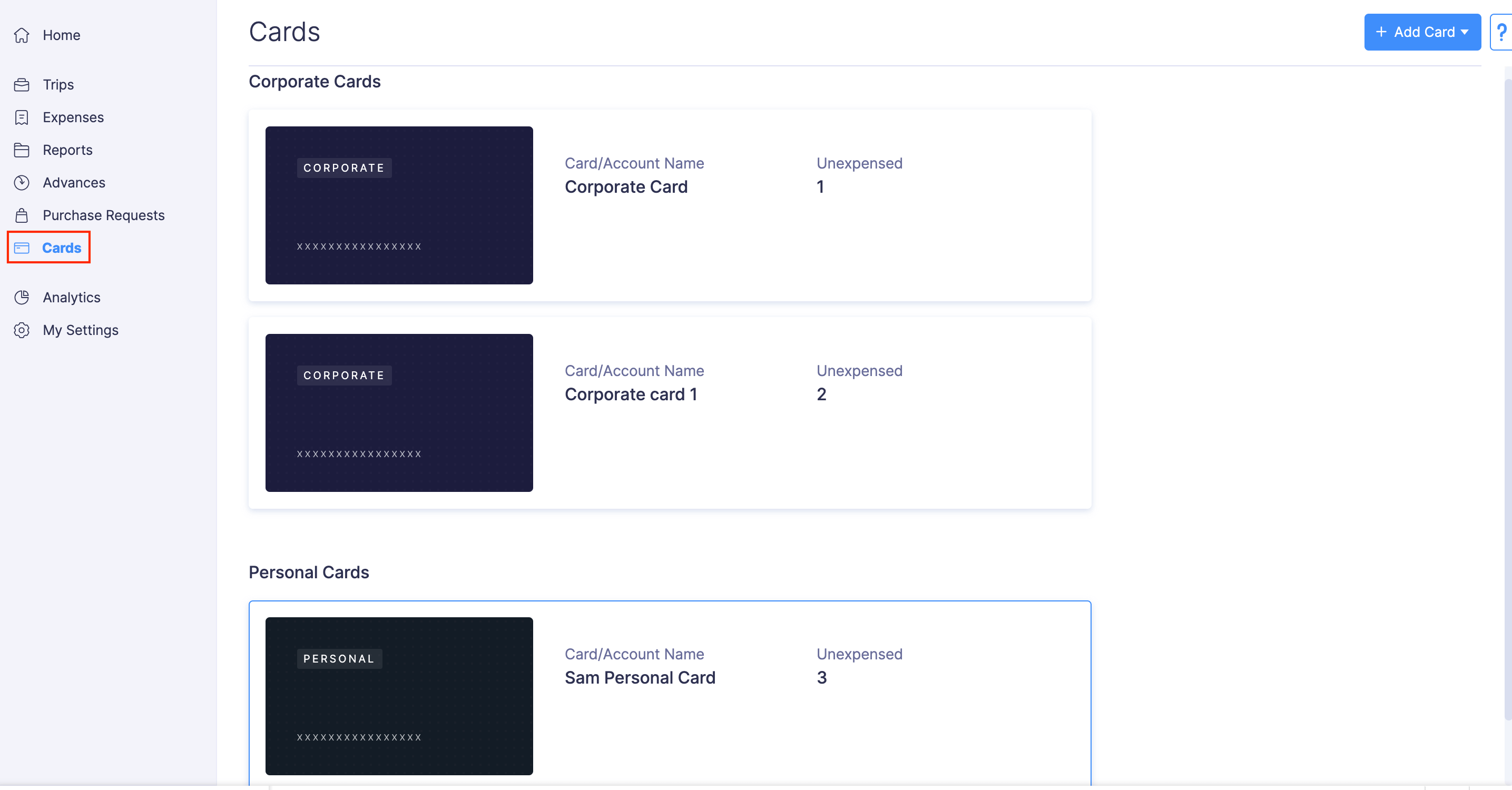
- Clique no Mais ícone no canto superior direito e selecione Desfazer última importação .
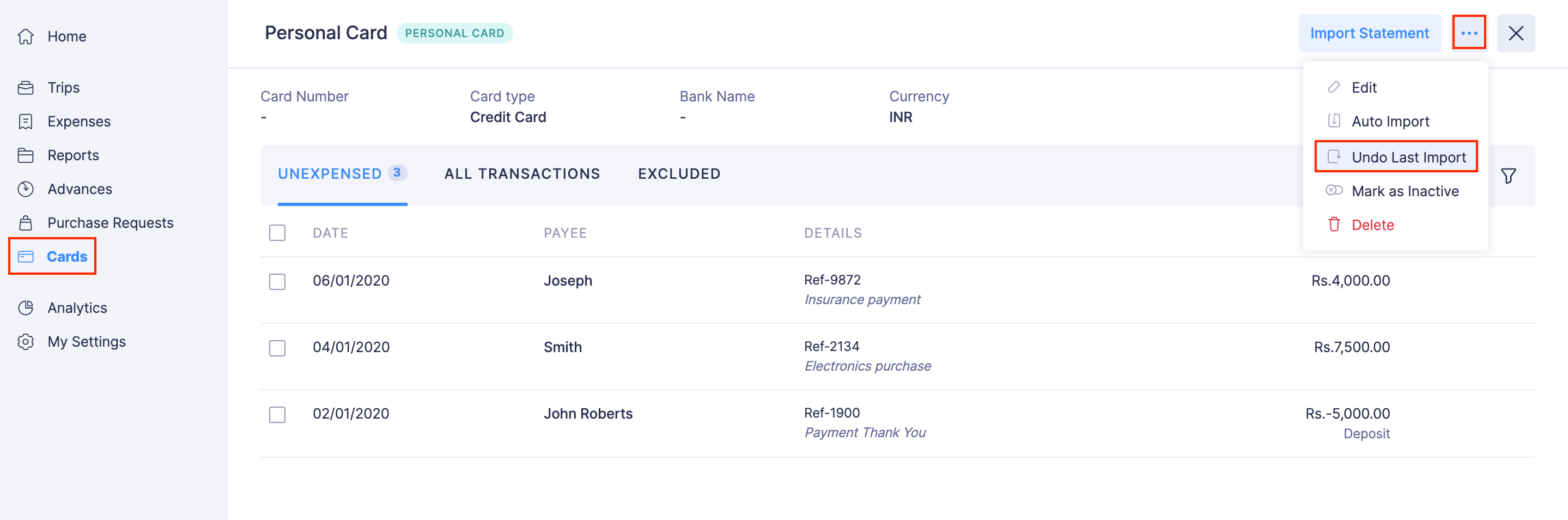
- Clique em Desfazer importação e todas as transações que você importou na última importação serão desfeitas.
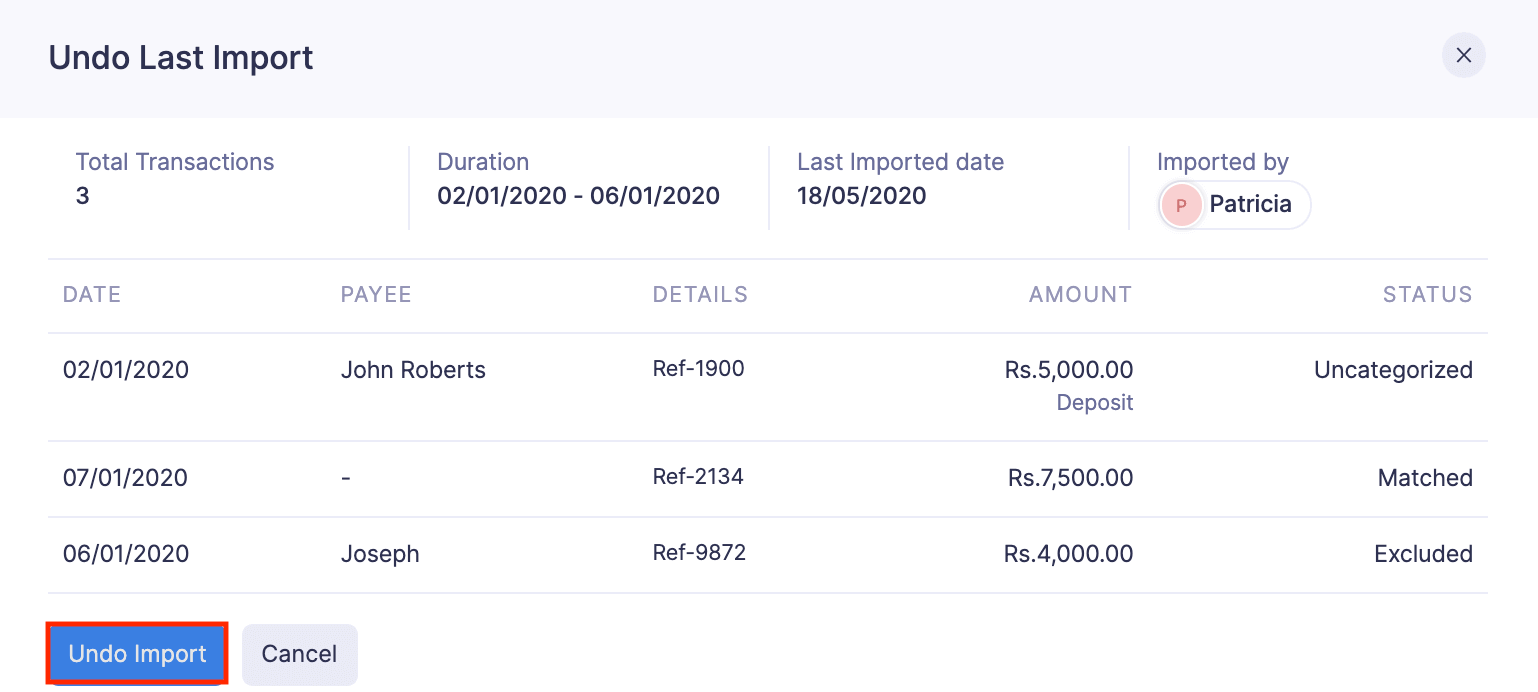
Corresponder, descombinar e excluir extratos do cartão
Corresponder alimentações de cartão com despesas
Às vezes você pode ter criado despesas manualmente para as transações feitas em seu cartão. Nesse caso, você pode combinar e categorizar essas despesas adicionadas manualmente com as respectivas transações de cartão, que serão buscadas como alimentações de cartão no Zoho Expense.
Todos os feeds de cartão não gastos podem ser combinados com as despesas existentes no Zoho Expense. As possíveis correspondências das despesas existentes serão sorteadas com base na data e no valor da transação do cartão. Após a correspondência, a alimentação do cartão e a despesa serão mescladas e uma única despesa será criada.
Para corresponder a transação com cartão a uma despesa existente:
- Vá para Cartões na barra lateral esquerda.
- Clique no cartão Corporativo ou Pessoal para o qual deseja corresponder as transações.
- Na guia Não desembolsado , selecione a transação do cartão que deseja corresponder a uma despesa existente. As melhores e possíveis correspondências para a transação serão listadas com base na data e no valor da transação com o cartão.
- Se você quiser alterar os critérios para filtrar as correspondências possíveis, clique em Alterar Critérios e forneça os critérios. As correspondências possíveis serão listadas com base nos novos critérios.
- Selecione as despesas que somam ao valor da transação com cartão e clique em Corresponder .
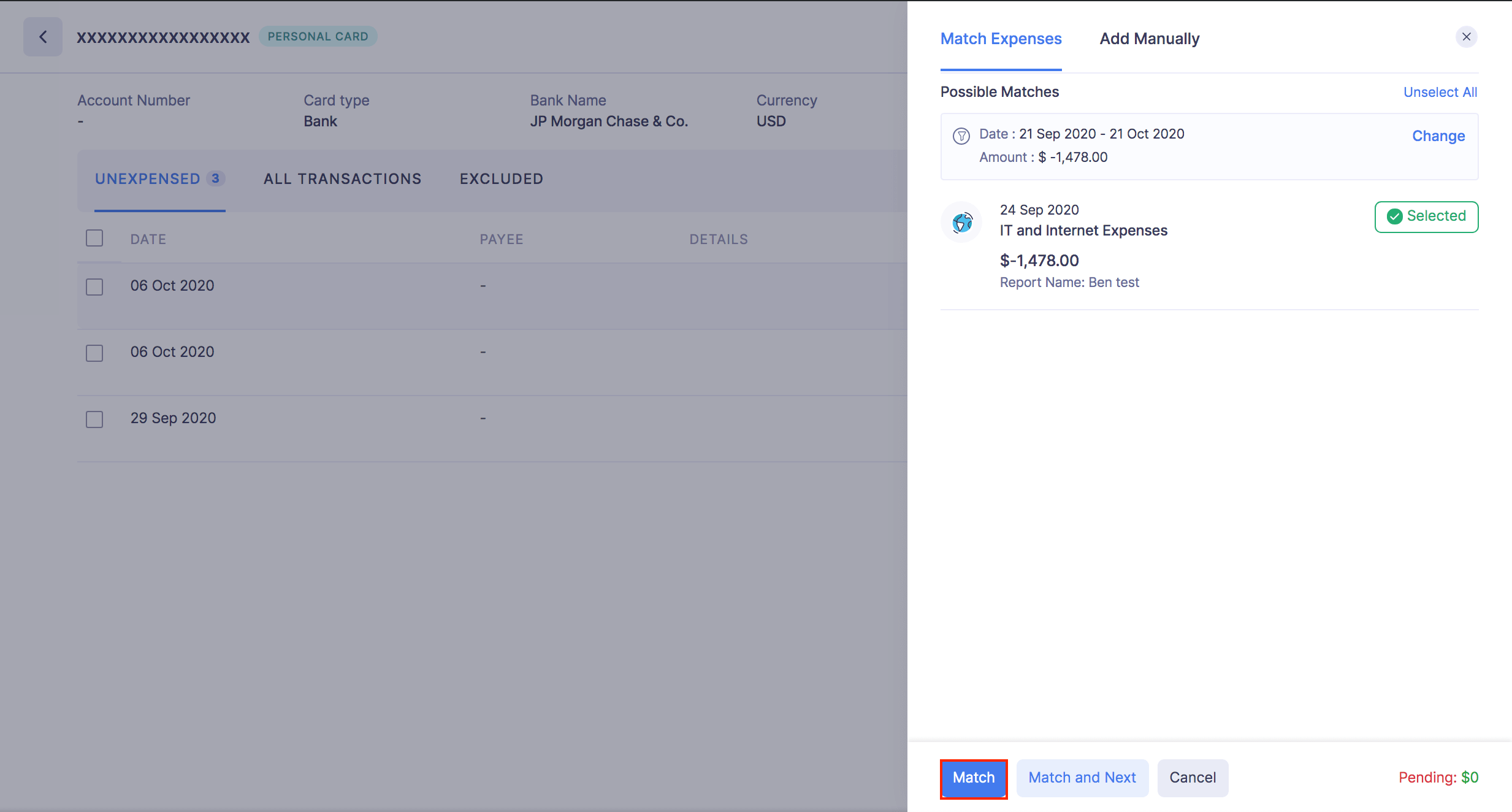
- A transação do cartão será igualada, as despesas serão mescladas e uma única despesa será criada.
Observação:
- Você pode conciliar apenas as despesas não reembolsáveis com as transações com cartão.
- As despesas serão correspondidas automaticamente para transações com cartão corporativo, se o administrador o habilitou em Preferências de despesas .
Descombinar uma transação correspondente
Você pode desfazer a correspondência de uma transação de cartão com uma despesa existente. Para desfazer a correspondência de uma transação correspondente:
- Vá para Cartões na barra lateral esquerda.
- Clique no cartão Corporativo ou Pessoal para o qual deseja desfazer transações.
- Navegue até a guia Todas as transações , clique na transação de cartão correspondente que deseja descombinar.
- Clique no Mais ícone no canto superior direito do controle deslizante de despesas que se abre no lado direito.
- Selecione Incomparável .
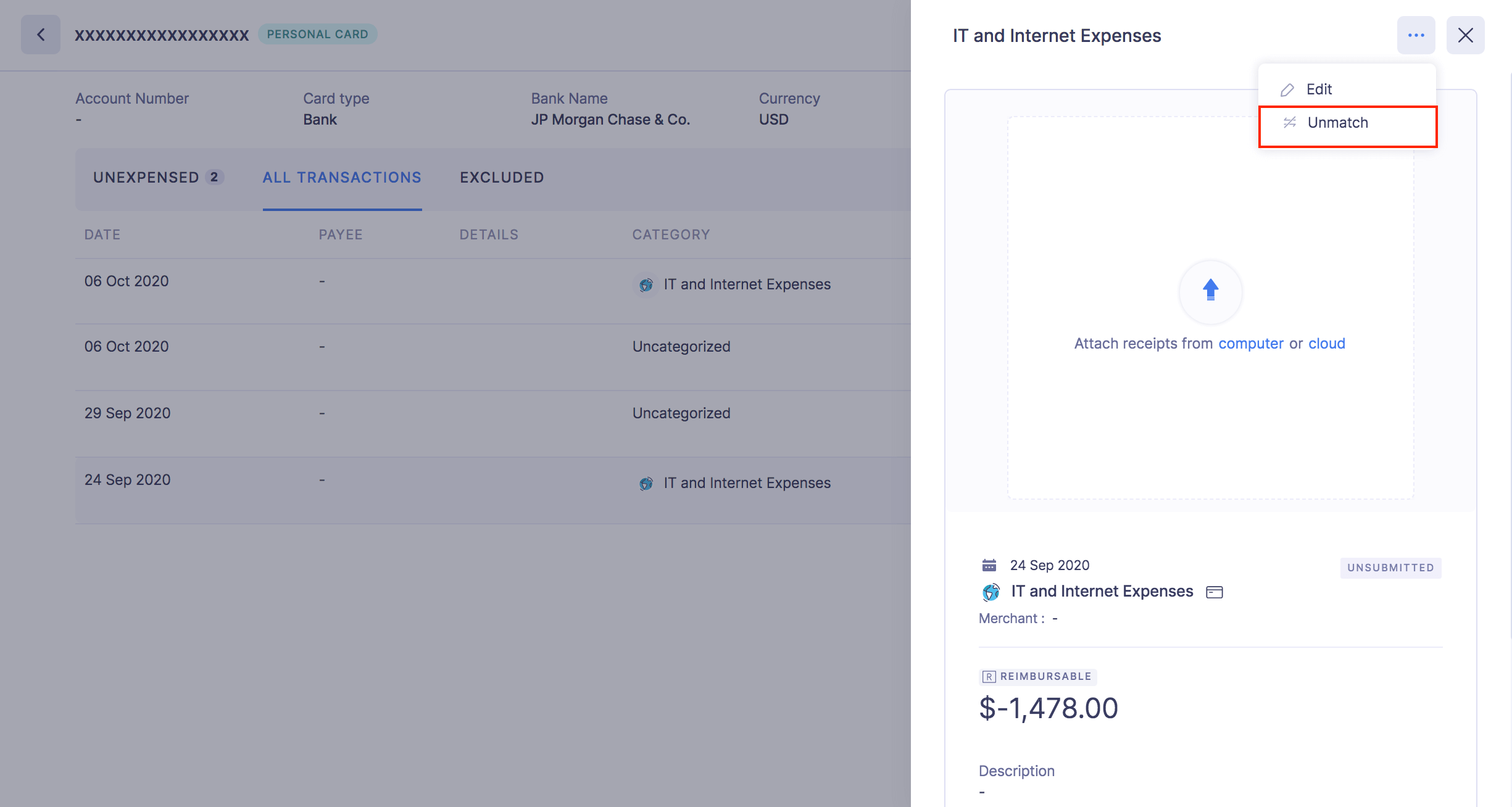
- Clique em Sim, Descombinar para descombinar a despesa. A despesa será listada como uma transação não realizada.
Excluir extratos do cartão
Algumas das transações feitas através do seu cartão podem não ser incorridas para o seu negócio. Nesses casos, você pode excluir essas transações de convertê-las em despesas. Para excluir uma transação com cartão:
- Vá para Cartões na barra lateral esquerda.
- Clique no cartão Corporativo ou Pessoal do qual deseja excluir as transações.
- Na guia Não desembolsado , clique no botão Mais ícone no canto direito da transação do cartão que você deseja excluir.
- Selecione Excluir .
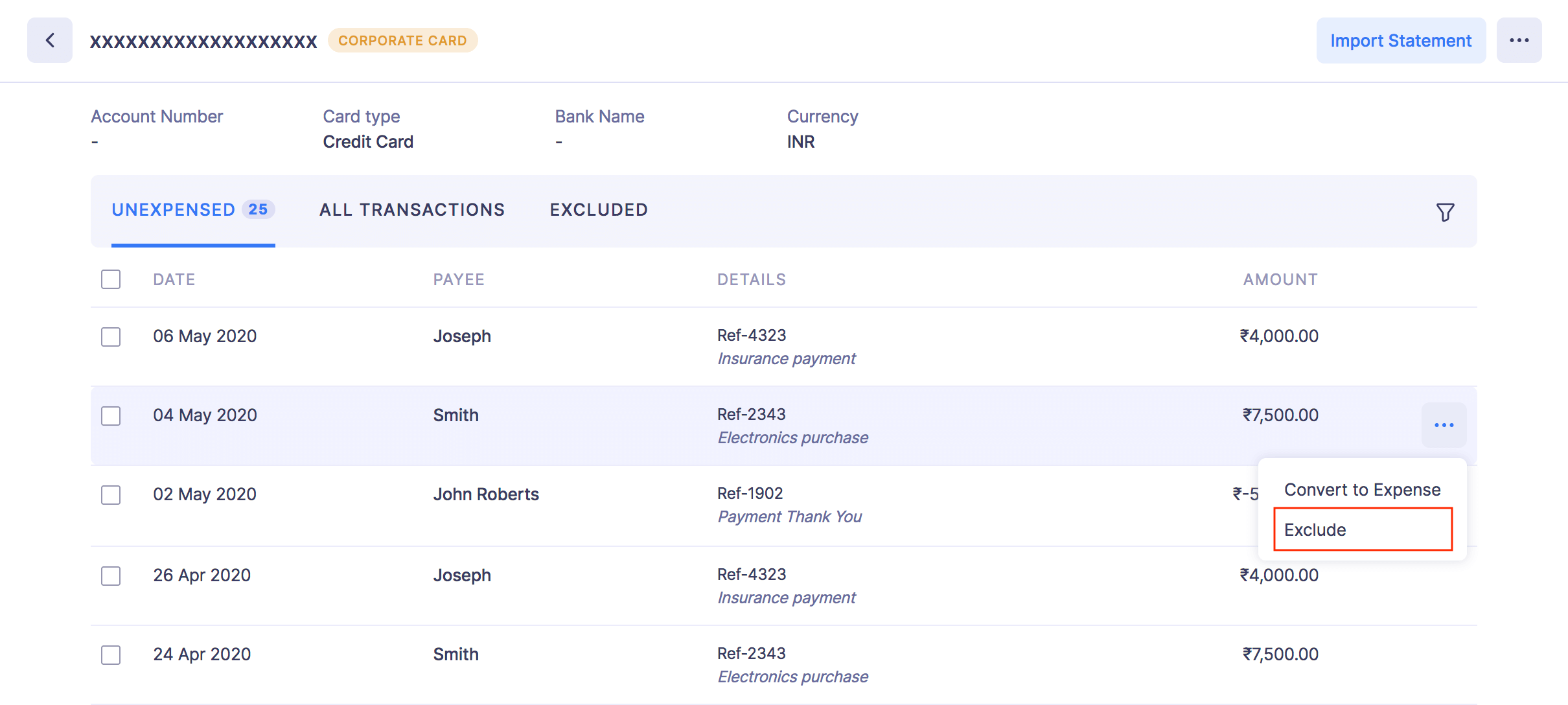
- Clique em Excluir para excluir a transação com cartão. A transação do cartão não será excluída, mas será listada na guia Excluídos do cartão.
Marcar um cartão como inativo
Você pode marcar seu cartão como inativo no Zoho Expense.
Para marcar um cartão como inativo:
- Vá para Cartões na barra lateral esquerda.
- Clique no cartão Corporativo ou Pessoal que deseja marcar como inativo.
- Clique no Mais ícone no canto superior direito e selecione Marcar como inativo .
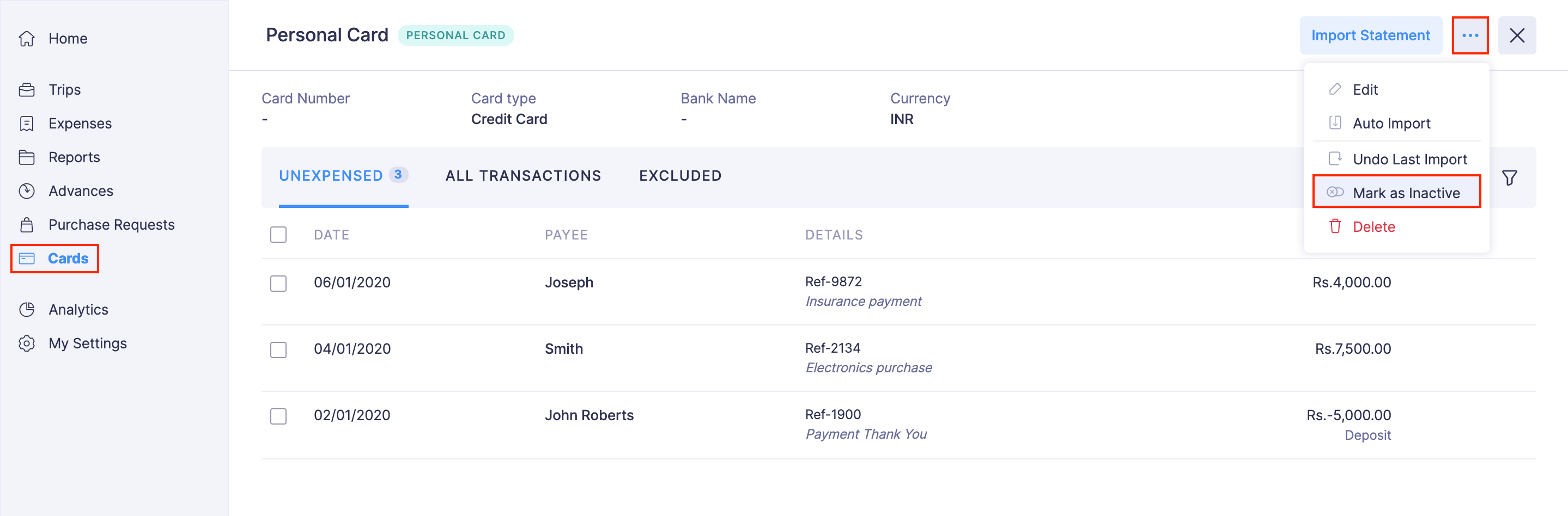
- O cartão será marcado como inativo.
Editar e excluir cartão
Editar cartão
Você pode editar os detalhes do cartão no Zoho Expense. Para editar um cartão:
- Vá para Cartões na barra lateral esquerda.
- Clique no cartão Corporativo ou Pessoal para o qual deseja editar os detalhes.
- Clique no Mais ícone no canto superior direito e selecione Editar .
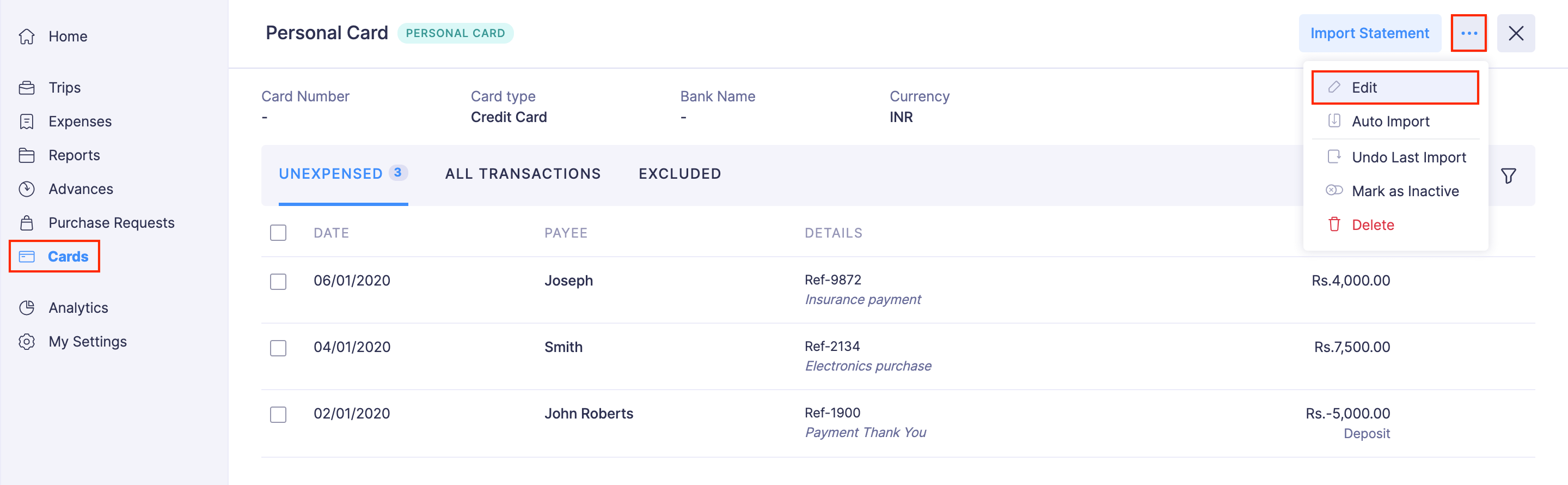
- Faça as alterações necessárias e clique em Salvar .
Excluir cartão
Você pode excluir seu cartão permanentemente do Zoho Expense. Para excluir um cartão:
- Vá para Cartões na barra lateral esquerda.
- Clique no cartão Corporativo ou Pessoal para o qual deseja editar os detalhes.
- Clique no Mais ícone no canto superior direito e selecione Excluir .
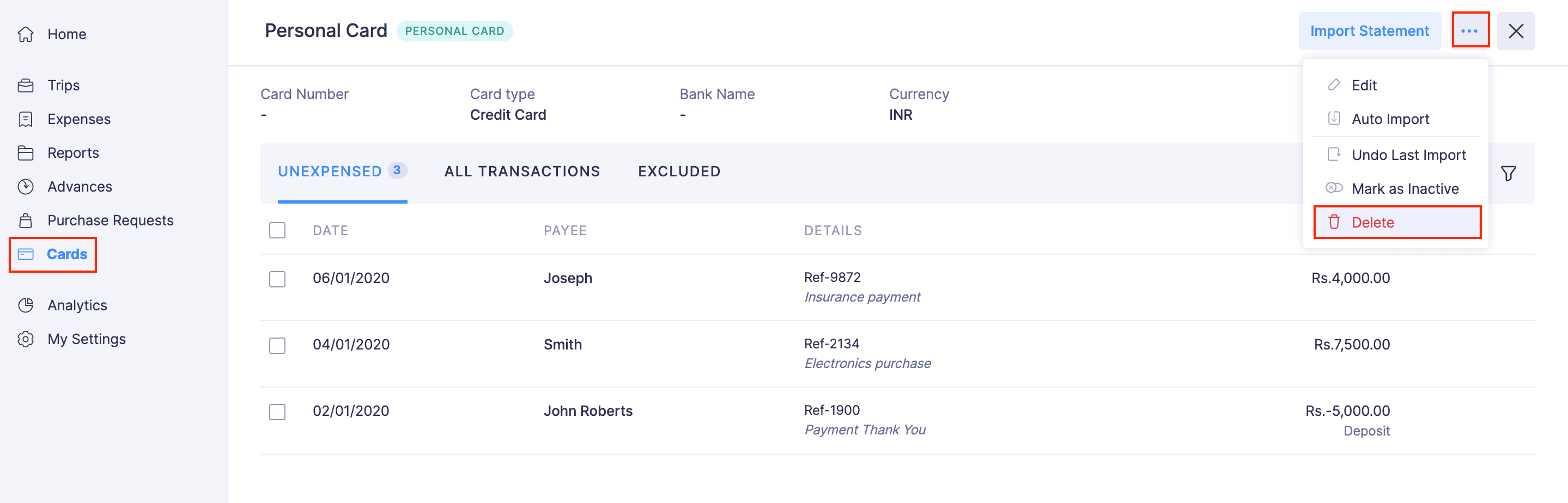
- No pop-up que se abre, clique em Excluir para excluir o cartão.
Atualizar feeds
Você pode buscar as últimas transações feitas através do seu cartão atualizando os feeds. Novas transações serão postadas como feeds de cartão a cada atualização. Geralmente, uma atualização automática ocorre a cada 24 horas e novas transações serão buscadas automaticamente.
Para atualizar feeds:
- Vá para Cartões na barra lateral esquerda.
- Clique no cartão Corporativo ou Pessoal para o qual deseja atualizar os feeds.
- Clique em Atualizar agora no canto superior direito. Os feeds do seu cartão serão atualizados e as novas transações serão publicadas, se houver.
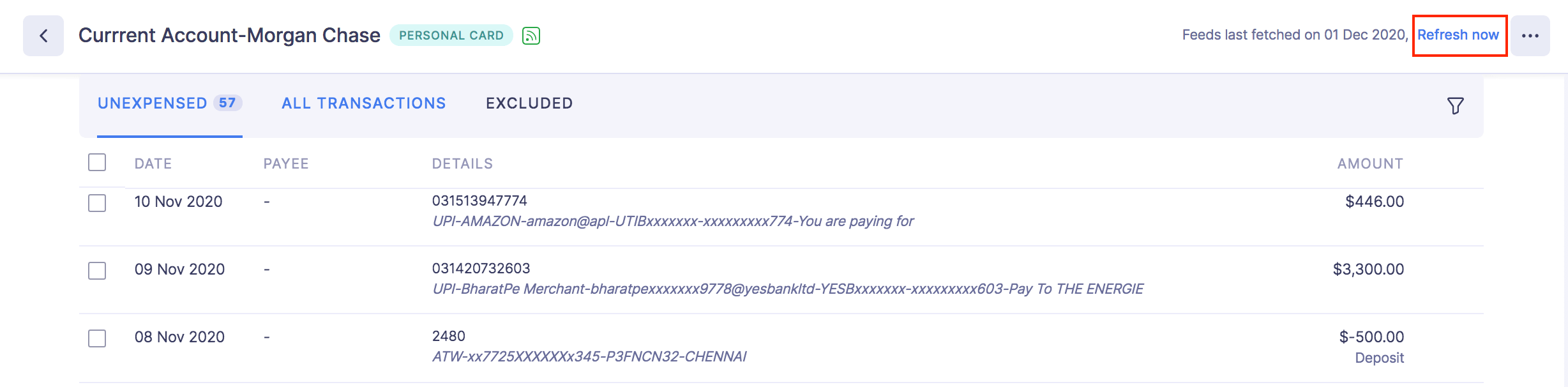
Desativar feeds
Se você não deseja mais buscar seus feeds de cartão, pode desativá-los no Zoho Expense.
Para desativar os feeds:
- Vá para Cartões na barra lateral esquerda.
- Clique no cartão Corporativo ou Pessoal para o qual deseja editar os detalhes.
- Clique no Mais ícone no canto superior direito e selecione Desativar feeds .
- No pop-up que se abre, clique em Desativar feeds e você não receberá mais feeds de cartão.